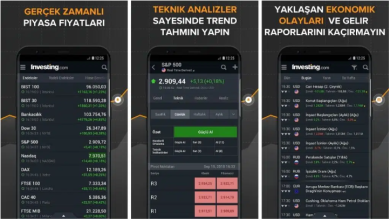Web Sitesi Sağ Tıklama ve İçerik Kopyalama Engeli Kaldırma
Bazı web siteleri, içeriklerini korumak amaçlı metinlerinin kopyalanmasını engeller. İçerik Kopyalama Engeli Kaldırma oldukça kolay bir işlemdir. İçerik kopyalama engeli için de farenin sağ düğmesinin kullanımını devre dışı bırakan bir sistem kullanırlar. Ancak, bu engeli aşmanın birkaç yolu var. Aşağıda, içerik kopyalama engeli kaldırma nasıl yapılır başka bir deyişle kopyalamaya izin verilmeyen bir sitedeki metin nasıl kopyalanır bunu göstereceğim.
İçerik Kopyalama Engeli Kaldırma Nasıl Yapılır
Her şeyden önce, bir web sitesinde metin kopyalamak için normal prosedürü hatırlayalım. Bir web sitesindeki içeriği kopyalamak için fare ile metni seçeriz, üzerine sağ tıklayıp Kopyala öğesini seçeriz. Alternatif olarak, metni seçtikten sonra Ctrl + C tuş kombinasyonunu da kullanabilirsiniz. Metni kopyaladıktan sonra herhangi bir belgeye yapıştırabilir ve kaydedebilirsiniz.
Bazen bu prosedür çalışmaz, çünkü site sağ tıklama kullanımını devre dışı bırakan bir kopya koruması kullanır. Bir web sayfasında metin kopyalamak mümkün olmadığında bu tür engellemeyi aşmanın birkaç yolu vardır. İşte, içerik kopyalamaya izin vermeyen bir sitede bir metni kopyalamak için yapabilecekleriniz:
1- Chrome’ da JavaScript’i Devre Dışı Bırakın
Metin kopyalama koruması genellikle JavaScript kullanır. Tarayıcınızda JavaScript’i devre dışı bıraktığınızda metni kopyalayabilirsiniz. Chrome kullanıyorsanız işlem çok basittir.
1- Sağ üstteki üç nokta simgesine tıklayın.
2.- Ayarlar‘ı seçin.
3- Gizlilik ve Güvenlik ‘den Site Ayarları‘na tıklayın.
3- JavaScript’e tıklayın ve Engelleniyor olarak değiştirin.
- JavaScript’i diğer tarayıcılarda da devre dışı bırakabilirsiniz, ancak işlem biraz daha karmaşıktır. Bunun için diğer yöntemlerden birini kullanmanızı tavsiye ederim.
2- Sayfa kaynak kodunu görüntülerken metni kopyalayın
Korumalı bir sayfanın içeriğini kopyalamanın bir diğer yolu da kaynak kodunu kullanmaktır. Uygulamada, sayfanın html versiyonunu görüntülersiniz ve ardından ilgilendiğiniz metni kopyalayabilirsiniz. Tüm tarayıcılar, bir sitenin kaynak kodunu görüntülemenize izin verir.
Firefox!da sadece menü düğmesine tıklayın, Web Geliştirme’yi seçin ve ardından Sayfa Kaynağı’nı seçin . Chrome’da ise , Diğer araçları / Geliştirici araçları veya sayfa üzerinde sağ tıklayın Sayfa kaynağını görüntüle ‘yi seçin. Ardından istediğiniz metni bulduğunuzda kopyalayabilirsiniz.
3- Metni bir uzantıyla korunan bir siteye kopyalayın
Bu belki de en basit çözümdür. Bir web sitesinde metin kopyalamanızı engelleyen engeli aşmak için tek yapmanız gereken tarayıcınıza bir uzantı yüklemek. Bunun için Absolute Enable Right Click & Copy uzantısını Firefox ya da Chrome !a yükleyebilirsiniz.
Uzantı yüklendikten sonra, tek yapmanız gereken korunan siteye gitmek, Absolute Enable Right Click & Copy”i Etkinleştir simgesine tıklayın ve Kopyalamayı Etkinleştir’i seçin .
4- İçerik kopyalama engeli kaldırmak için metni bir OCR ile kopyalayın
Yukarıdaki yöntemlerden hiçbiri işe yaramazsa, OCR hilesini kullanabilirsiniz. Bunun için sayfanın ekran görüntüsünü alın ve bir ocr metin tanıma programı tarafından analiz edilmesini sağlayın. Bu biraz karmaşık gibi gelebilir, ancak endişelenmeyin gayet kolay bir yöntemdir. İşte yapmanız gerekenler.
- Metni kopyalamak istediğiniz siteye gidin.
- Windows 10 Snipping Tool’u başlatın .
- Metnin ekran görüntüsünü alın.
- Yandex Çeviri web sitesine gidin .
- Az önce yakaladığınız ekran görüntüsünü üzerine sürükleyin.
- Sağ üstteki Yandex Çeviri’de Aç’a tıklayın, hangi dile çevirdiğiniz önemli değil.
Metin çevrilmiştir ancak sol pencerede orijinal metni görüntüleyebilir ve kopyalayabilirsiniz.